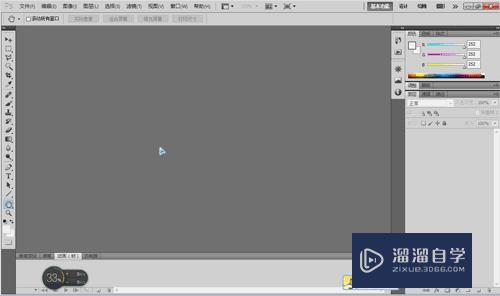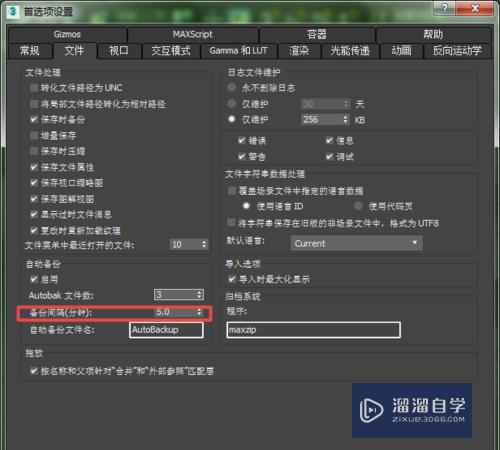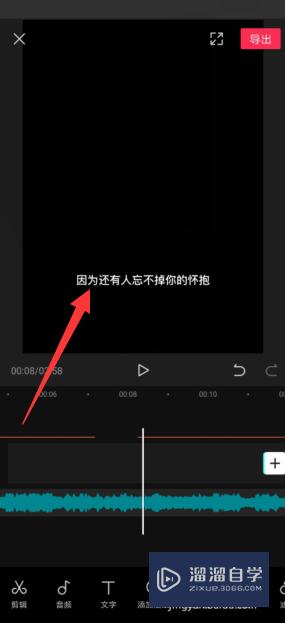PRemiere的混合效果怎么制作(pr视频混合效果)优质
PRemiere的混合效果。在视频后期软件PRemiere里面的做法很简单。今天我就来分享一下:PRemiere的混合效果怎么制作的。希望本文内容能够给大家带来帮助。
工具/软件
硬件型号:惠普(HP)暗影精灵8
系统版本:Windows7
所需软件:PR
Premiere软件的操作方法:
第1步
首先就是这个“混合效果”的功能是在-效果-视频特效-通道-混合效果 里面。

第2步
在premiere的素材库中。导入图片或者视频素材。
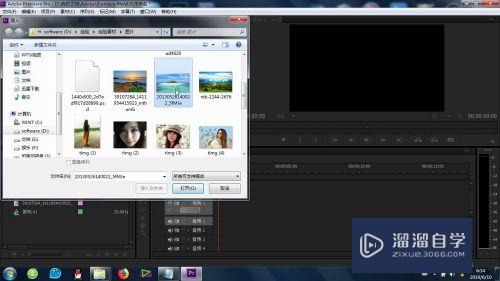
第3步
素材导入时间线后。有时候会显示过小。我们就要放大时间轴来更好显示。


第4步
接下来就是关键的效果添加。拖动“混合效果”效果到素材上即可。

第5步
打开左上角的-特效控制台。找到新添加的“混合效果”功能参数。


第6步
我们还可以设置参数。还有就是给这些参数添加前后两组关键帧。关键帧的数值有较大的变化。这样我们就实现了混合效果的制作。


方法总结:
1。特效位置的确认;
2。素材的导入;
3。特效的添加;
4。特效参数的调节;
5。关键帧的添加。
以上关于“PRemiere的混合效果怎么制作(pr视频混合效果)”的内容小渲今天就介绍到这里。希望这篇文章能够帮助到小伙伴们解决问题。如果觉得教程不详细的话。可以在本站搜索相关的教程学习哦!
更多精选教程文章推荐
以上是由资深渲染大师 小渲 整理编辑的,如果觉得对你有帮助,可以收藏或分享给身边的人
本文标题:PRemiere的混合效果怎么制作(pr视频混合效果)
本文地址:http://www.hszkedu.com/64110.html ,转载请注明来源:云渲染教程网
友情提示:本站内容均为网友发布,并不代表本站立场,如果本站的信息无意侵犯了您的版权,请联系我们及时处理,分享目的仅供大家学习与参考,不代表云渲染农场的立场!
本文地址:http://www.hszkedu.com/64110.html ,转载请注明来源:云渲染教程网
友情提示:本站内容均为网友发布,并不代表本站立场,如果本站的信息无意侵犯了您的版权,请联系我们及时处理,分享目的仅供大家学习与参考,不代表云渲染农场的立场!